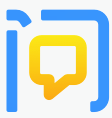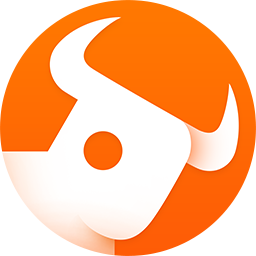手机安卓版MT4软件下载实操使用方法,以下所有视频仅供学习参考;具体如何登陆账号使用与大家开通的交易券商账号登录为准。
MT4交易软件实操教学版
外汇交易 手机软件MT4操作流程【苹果IOS】
MT4使用教程【苹果IOS版】

01
进入苹果应用App Store,搜索“MT4”并下载


02
进入打开MT4会显示如下


03
进入如果已经注册有真实账户,点击登录一个已有账户,进入搜索平台服务器,然后输入帐号及密码,切记输入交易密码且密码有大小写区分,投资人或者观摩密码为只读不可交易密码,真实帐号及密码均由注册电子邮箱获取。


04
如果需要添加新账号或切换其他交易帐号,点击主页面右下角“设置”然后点击上面登录的帐号,然后点击右上角的“加号“选择登录已有帐号即可添加,添加过的账户之间切换直接点击账户切换即可。


05
MT4账户的首页看到的是各个货币兑的品种及报价。


06
修改图标K线的颜色步骤:设置-图标-颜色;


07
添加技术指标,如均线;步骤:
图标上方的“f”—主窗口—Moving Average



08
下单交易:在行情主页面选择要交易的品种,点击该品种选择交易,也可以选择图标内右上角‘交易’字样,点击后如下图:


09
订单查看

10
点击订单可修改止损止盈及平仓,长按订单即可

END
本文内容仅代表作者观点,不代表本站立场,如若转载,请注明出处:https://www.fx220.com/whxy/13407.html
相关推荐
-
如何查询鼎展金业有限公司合法性?
如何查询鼎展金业有限公司商业登记的合法性? 鼎展金业公司领有香港政府公司注册商业登记证,商业登记编号为1859020。您可以通过香港政府的公司注册处查册中心http://www.i…
-
金价将在2020年触及2000美元?可能还差口气
今年夏季黄金形势一片大好的时候,不少人预测金价将在2020年涨至2000美元。不过,InvestingHaven的分析师Taki Tsaklanos认为这是不现实的,金价更有可能在2020年后的几年达到这一水平。
-
外汇一般在哪里可以开户呢
很多想炒外汇的小伙伴问外汇一般在哪里可以开户呢,今天小编就给大家说说炒外汇怎么开户及开户的流程 其实外汇开户很简单,线上线下都能开户,主要是线上和线下的区别很大,就目前来说,我国法…
-
炒白银常见的见顶信号有哪些?
在白银行情走势中,有底就有顶,那么炒白银常见的见顶信号有哪些呢?想准确预测白银市场未来的走势,那么就必须要能读懂其中的一些重要信号。以下是几大常见的见顶信号,供投资者做单参考:
-
外汇开户送100/200美金活动进行中
目前很多外汇经纪商开户都有送美金活动,有的除了送美金还送话费哦 FBS外汇开户50美金活动 1、开设一个50美金奖励账户。 2、验证您的个人办公室,确认您的电子邮箱及电话号码验证操…
-
美国银行适用于多层加密钱包专利
美国资产规模第二大的银行美国银行(纽约证券交易所代码:BAC)周一(8月19日)宣布,已经申请了与新的加密货币钱包相关的区块链相关专利。这项名为“多层数字钱包安全”的最新专利是该银…
-
炒金平台代理商赚钱吗
国内股市牛短熊长,中小投资者又没有做空机制,要赚取丰厚的收益是在不容易。相比之下,国际市场上现货黄金交易比较公平,而且有杠杆,可以双向操作,所以比炒股更容易盈利, 所以它在国内越来…
-
MT4平台30项指标的功能和作用(三)
Force Index强力指标iForce是震荡指标,判断市场涨跌。【用法】1、Force度数小于0,且价格下跌,市场处于跌势;
-
树大招风?币安面临美国国税局和司法部的调查正规合法吗
树大招风?币安面临美国国税局和司法部的调查正规合法吗据彭博社(Bloomberg)的最新报道,币安(Binance)目前正在接受美国司法部(DoJ)和美国国税局(IRS)的调查。彭博社报道币安的调查据报道,与币安相关的个
-
炒白银注意事项有哪些?
任何一种投资都是有它相关的注意事项的,对于白银投资来说同样如此。明白了炒白银注意事项有哪些,才会在平时的白银交易过程中注意少犯同样的错误,并且让投资的收益变得更高,同时风险也能有效降低。具体来说炒白银注意事项有以下这几点:
-
最新外汇汇率是什么 汇率上升有什么影响
随着社会的发展现在炒外汇的人是越来越多了,外汇是金融里一项非常受欢迎的项目,它方便操作,不会受时间的限制,也不限于年龄,而且不分地点只要有网络就可以,所以这个项目现在是很火爆的,现…